Postoje neke aplikacije koje previše svinjumemorije čak i kad vam nisu potrebne. To uvelike smanjuje odzivnost vašeg računala, a druge važnije aplikacije rade sporije nego što se pretpostavlja. Ponekad niste ni svjesni, a postupak povezan s nekom trećom aplikacijom neprestano se pokreće u pozadini, prožimajući svu memoriju. Shvaćate da nešto nije u redu samo kad se računalo ili previše sporo ili prelazi u potpuno neodgovarajući način. Prioriteti procesa je aplikacija za Windows koja vam omogućujeprilagodite prioritet pokretanja aplikacija. To vam omogućuje zaustavljanje memorijskih aplikacija koje ometaju druge. Aplikacija vam omogućuje dodavanje aplikacija u različite postavke prioriteta, kao što su U stvarnom vremenu, visoko, normalno i Besposlen. Također možete pregledati popis trenutno aktivnih procesa i odabrati prilagođeni Način rada, Nastavite čitati da biste saznali više o Prioritetu procesa.
Windows Task Manager vam također omogućuje daPromijenite prioritet procesa, ali ne možete različite procese staviti u različitu skupinu prioriteta, čineći ih zadanim zadacima s različitim prioritetima procesa. S druge strane, Prioritivac procesa ima različite kategorije kao što su realno vrijeme, visoko, normalno i neaktivno. Proces možete staviti u bilo koju od kategorija i prestati se brinuti o promjeni prioriteta procesa svaki put kada pokrenete aplikaciju. Da biste dodali aplikacije u Process Prioritizer, desnom tipkom miša kliknite ikonu programske trake sustava i odaberite otvorena, A sad izaberite Način rada iz Skeniranje procesa sustava i Shell Hook. Skeniranje procesa sustava omogućuje vam definiranje a Osvježi interval između 5 i 60 sekundi, dok Shell Hook skenira procese i mijenja bilo koju instancu bilo kojeg procesa navedenog radi promjene prioriteta.

Zatim odaberite karticu s vrha U stvarnom vremenu, visoko, normalno i Besposlen, ovisno o razini prioriteta koju želite postaviti. Klik Dodati i unesite cjelovito ime postupka za tu aplikaciju. Nazivi za postupke aplikacije mogu se naći pod Trenutni procesi kartica.
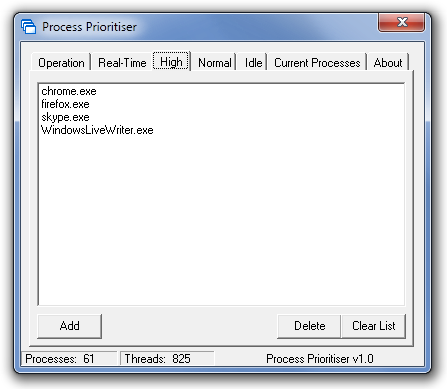
Aplikacija izvodi sve reklamiraneFunkcije, međutim, u stvarnosti mogu upotrijebiti lifting lica u smislu sučelja. Trenutačno izgleda sučelje. Nadalje, dodavanje procesa u program zahtijeva da napišete njegovo ime nakon što ga pogledate na kartici Trenutni procesi. Bilo bi lakše ako korisnici mogu odabrati postupak izravno s popisa. Process Prioritizer radi i za 32-bitnu i za 64-bitnu verziju sustava Windows XP, Windows Vista i Windows 7.
Preuzmite prioritet procesa













komentari